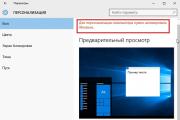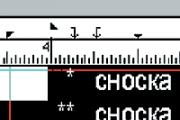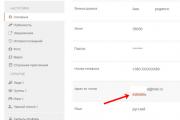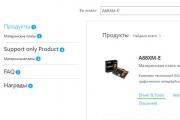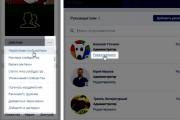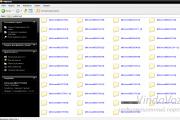Элементы яндекса для firefox устарел. Почему браузер Mozilla Firefox запрещает устанавливать элементы Яндекс и другие расширения
Здравствуйте, уважаемые читатели! Учитывая, что Яндекс Бар является одним из популярных дополнений для Интернет-обозревателей среди пользователей, о нем и поговорим. Если точнее, то разберемся, где можно скачать Яндекс Бар и как его установить в браузер Mozilla Firefox.
Совсем немного теории для начала, а уже потом перейдем к практике. Будем качать, устанавливать и наслаждаться проделанной работой.
На данный момент Яндекс Бар имеет другое название – Элементы Яндекса. По сути, это то же самое, но различия конечно есть. Если вас интересует именно первый вариант, то скачайте на компьютер или ноутбук любую версию Мозилы, ниже 17-й. Версии Mozilla Firefox, выше 17-й, не поддерживают данное расширение, вместо него вам предложат упомянутые Элементы Yandex.
Давайте рассмотрим два способа, с помощью которых можно установить данное расширение на компьютер или ноутбук.
Скачать и установить Элементы Яндекс с официального сайта
Откройте браузер Mozilla Firefox и в адресную строку браузера введите: element.yandex.ua. Вы перейдете на официальный сайт, с которого мы и будем устанавливать необходимые расширения.
Если нужны все дополнения, нажмите на желтую кнопку «Установить».
Если хотите выбрать какие-то определенные, нажмите на кнопку в правом нижнем углу «Что входит в набор».

Откроется список доступных дополнений, которые входят в Элементы Yandex. Выберите нужное и кликните по нему мышкой. Для примера, возьмем Погоду.
Здесь есть небольшой нюанс – есть возможность установки только того, что есть в списке. если нужны другие дополнения от Yandex, используйте второй способ.


В следующем окне подтвердите свои действия, нажав кнопочку «Разрешить».

Дождитесь, когда оно будет загружено.

После этого, появится следующее информационное окошко. В нем увидите, какие дополнения будут установлены в браузер Firefox. Нажмите на кнопочку «Установить».
Хотя было выбрано всего одно расширение – Погода, Элементы предлагают еще Визуальные закладки и Советник. Если в дальнейшем они нам не понадобятся, их всегда можно удалить, открыв в браузере «Меню – Дополнения».

Для установки, нужно перезапустить Firefox, нажмите «Перезапустить сейчас».

Скачанные и установленные в браузере Mozilla Firefox Элементы Яндекса будут отображаться вверху, справа от строки поиска. Кликнув по нужному, можно получить более подробную информацию, в данном случае о погоде.

Установка различных расширений Yandex
Еще один способ скачать различные дополнения от данной компании – это использовать сам браузер. Открываем Мозилу и нажимаем на кнопочку в виде трех горизонтальных прямых. Выберите из списка «Дополнения».

В браузере откроется новая вкладка. В строку поиска введите «yandex» и нажмите «Enter» или лупу.
Затем выберите из предложенного списка нужное дополнение и нажмите напротив него на кнопочку »Установить». В данном списке вы увидите интересующее – Yandex.Bar (Яндекс Бар).
Перезапустите браузер.

О том, что выбранное дополнение успешно добавлено в Mozilla Firefox, будут свидетельствовать соответствующие пиктограммки, справа от адресной строки.
Если вам нужно удалить Элементы Яндекса или Яндекс Бар в Mozilla Firefox , кликните по кнопочке в виде трех горизонтальных прямых, в правом верхнем углу веб-обозревателя, и выберите из списка «Дополнения».
Перейдите на вкладку «Расширения». Здесь увидите список всего, что есть в браузере. Напротив каждого есть кнопки «Отключить» и «Удалить», может быть еще и кнопочка «Настройки». Кликните по нужной.

На этом все. Думаю, у вас получилось скачать и установить в браузер Mozilla Firefox Яндекс Бар или Элементы Яндекса.
это дополнительная панель инструментов, помогающая Вашей работе в сети Интернет:-Удобный и быстрый поиск
-Набор полезных инструментов
-Новые события на сервисах Яндекса
-Быстрый доступ в основные разделы сайта Много.ру
-Бонусы Много.ру одним кликом
Какие Элементы Яндекса выбрать
Элементы Яндекса Много.ру доступны для пользователей ОС Windows XP, Vista и 7 для браузеров Internet Explorer и Mozilla Firefox, пользователи Mac OS 10.5.8 и выше могут использовать Элементы с браузером Mozilla Firefox.
Для пользователей Windows XP, Vista, 7 для Internet Explorer и для браузера Mozilla Firefox - необходимо скачать версию Элементов Яндекса по этой . В случае, если с установкой возникли проблемы, Вы можете попробовать установить Элементы Яндекса в расширении.xpi
Всем пользователям Mac OS и Linux можно установить Mozilla Firefox и поставить версию xpi качестве addon
Нужно просто взять мышкой файл, сохраненный, например, на рабочем столе, затем перетащить его на панель открытых окон, навести там на открытое окно Firefox, дождаться открытия окна и, наведя курсор на пространство окна, отпустить клавишу мышки.
У меня браузер Internet Explorer, скачались Элементы Яндекса - кнопки Много.ру нет
В Windows XP, Vista, 7, если после установки Элементов с помощью предложенных файлов кнопка не появилась, то следует проверить, установились ли у Вас сами Элементы (посмотреть в браузер и найти в нем Элементы ). Важно также помнить, что в Internet Explorer 9 Элементы Яндекса отсутствуют по умолчанию после установки. Для того, чтобы он активировался, необходимо в нижней части браузера включить его, ответив на вопрос браузера положительно. Такова архитектура браузера Internet Explorer 9 - все дополнения к браузеру требуются подтверждения установки. В случае, если Бар после всего вышеописанного все же есть, но кнопки Много.ру на нем так и не появилось, следует установить ее отдельно .
У меня браузер Mozilla Firefox, скачались Элементы Яндекса - кнопки Много.ру нет.
В Windows XP, Vista, 7, если после установки кнопка не появилась, то следует проверить, установились ли у Вас сами Элементы (посмотреть в браузер и найти в нем Элементы
Если после установки Элементы так и не появился, его следует установить с , а затем установить кнопку отдельно .
Я пользуюсь другим браузером – как я могу получать бонусы?
Элементы Яндекса для Оперы, Сафари и Хрома существуют, но, к сожалению, данные браузеры не поддерживают возможности добавления кнопки "Много.ру". Поэтому бонусы Вы всегда можете получать пользуясь браузерами Internet Explorer и Mozilla Firefox
При установке Элементов Яндекса компьютер выдает ошибку
В качестве первой меры решения попробуйте установить Элементы в другом формате файла.xpi, скачав его . Если не устанавливается по одной ссылке, то может установиться при другой. Если оба файла не устанавливаются, то, возможно Элементы последней версии уже установлены в Вашей системе. Если это так, то Вам следует следует установить только саму кнопку. Для этого вам нужно скачать кнопку .
После скачивания Элементов Яндекса не установилась кнопка "Много.ру"
Возможно, у Вас маленькое разрешение экрана и все Элементы не помещается, в таком случае Вы видите справа стрелочки, если нажать на них, там будет кнопка "Много.ру" и все, что не поместилось.
Советуем Вам увеличить разрешение на мониторе до тех пор, пока кнопка "Много.ру" не появится в Элементах. Тогда на неё можно будет нажать.
Если с разрешением экрана все в порядке, а кнопки "Много.ру" нет на панели инструментов, тогда перейдите , и кнопка установится автоматически. Если после вышеперечисленных действий кнопка Много.ру так и не появилась, то пишите нам, мы индивидуально разберем Вашу проблему. Укажите, пожалуйста, Ваш браузер, операционную систему и номер карты Много.ру.
Что делать, если я обновил(а) браузер на более новую версию
Если Элементы Яндекса после этого перестали работать, то следует обновить их до последней версии, совместимой с новым браузером со страницы . Если браузер именно обновлен (то есть более старая версия заменена более новой версией), то кнопка должна работать. Если браузер заменен на иной (например, был Internet Explorer, стал - Opera), то в случае, если это не Firefox, Элементы с кнопкой "Много.ру" в нем работать не будет. То есть Элементы можно скачать для любого браузера, но кнопка "Много.ру" есть только в IE и FF. Если после обновления кнопка исчезла, то стоит установить ее
Не могу скачать Элементы Яндекса
Напишите нам на , мы индивидуально разберем Вашу проблему. Укажите, пожалуйста, Ваш браузер и номер карты Много.ру.
У меня установлена другая операционная система - как мне получать бонусы?
Можно установить Элементы в браузер Firefox, который работает как под Mac OS, так и под Linux различных версий. Для этого Вам нужно запустить xpi версию установщика, прямо из браузера . Либо, если по каким-то причинам у Вас не получается установить Элементы таким способом, можно с помощью браузера Firefox зайти на , скачать последнюю версию Элементов, и затем установить кнопку "Много.ру" с помощью установки кнопки .
У меня проблема, которой нет в этом списке
Задайте Ваш вопрос - мы обязательно поможем!
О Яндекс панели для Mozilla бытуют в Сети весьма противоречивые мнения. Одни товарищи, заслышав название сего апплета, предаются унынию, ударяются в наивысшую степень скептецизма, а то и вовсе выказывают агрессию. Но есть и прямо противоположная группа юзеров. Вот эти-то либо уже активно используют во всевозможных функциональных направлениях (веб-аналитика, мониторинг почтовых ящиков и аккаунтов в ВКонтакте, Одноклассниках и т.д), либо только намереваются это сделать.
Эта статья поможет вам с установкой и настройкой панели сервисов Яндекс в Мазиле Фаерфокс. В ней рассматривается пошагово выполнение этих процедур.
Установка
1. Откройте официальный сайт аддонов для Firefox - addons.mozilla.org.
2. Чтобы найти аддон от Яндекса в этом огромном разнообразии браузерных расширений, воспользуйтесь функцией поиска. Найдите в шапке главной странички поле с иконкой «лупа». Кликом мышки установите курсор в него, а затем наберите с клавиатуры запрос - Элементы Яндекса: Почта. Нажмите клавишу «Enter» или клацните левой кнопкой по зелёной стрелочке (расположена в правой части поисковой строки).
Примечание. Стоит отметить, что название аддона не в полной степени объясняет его функционал. Поскольку он обеспечивает не только поддержку работы с e-mail, но и множество других полезных опций. Как то: оперативное предоставление данных, доступ в аккаунты и пр.
3. В поисковой выдаче перейдите на страничку дополнения и кликните «Добавить». Если же информационный блок «Элементы Яндекс» будет высвечиваться тусклыми буквами, это говорит о том, что его версия дистрибутива несовместима с текущей версией вашего браузера Firefox.

В таком случае, в пределах блока переместите курсор вправо. В появившемся окне «Это дополнение несовместимо… » щёлкните по ссылке «Просмотреть другие версии».

На загрузившейся страничке просмотрите все доступные варианты. Возле совместимых ранних версий кнопка «Добавить… » будет окрашена в зелёный цвет. Для установки аддона в веб-обозреватель её нужно нажать.
4. Подтвердите своё намерение подключить элементы сетевой службы Яндекс. Клацните в мини-панели запроса «Установить».

5. По завершении инсталляции в информационном окне запустите команду «Перезапустить… », чтобы перезагрузить браузер и активировать расширение.
Настройка
По умолчанию аддон в верхней панели FF размещает две кнопки - «Почта» и «Погода». Но при необходимости этот тулбар можно расширить или сконфигурировать по-другому.

Выполняется эта операция так:
1. В меню Firefox щёлкните: Инструменты → Дополнения.

2. В строке «Элементы Яндекса» нажмите кнопку «Настройки».

3. В разделе настроек «Кнопки» в списке слева (первом) размещены все доступные кнопки сервисов, которые можно запускать с панели FF. А в правом (втором) списке находятся кнопки, которые уже размещены в интерфейсе браузера.

Чтобы добавить кнопку, удерживая левую кнопку мышки, перетащите её из списка доступных в список размещённых. Или же два раза кликните по ней (это второй способ установки).
Соответственно удаление выполняется таким же образом. Только в обратном направлении - из перечня установленных в список доступных.
Некоторые кнопки имеют дополнительные функциональные надстройки. После переноса кликните иконку сервиса, чтобы они открылись. Далее установите или уберите галочки в опциях, соответственно, для их включения или отключения.
Например, в кнопке «Моя страница ВК» можно включать разделы фото, видео, заметок и др.

А в функциональной кнопке «Сайт» можно добавить доменные имена сайтов, чтобы запускать их загрузку непосредственно с тулбара и настроить интервал обновления.

Сброс настроек конфигурации тулбара выполняется кнопкой «Восстановить исходные настройки».

В разделе «Расширения» (в этом же окне) находится список функциональных модулей (синхронизация, умная строка и др.). Их можно активировать и деактивировать посредством установки/удаления флажка в окошке (в правой части строки).

Элементы Яндекс легко устанавливаются и настраиваются. На всё про всё у вас уйдёт минут 5, не больше. Зато сможете существенно сэкономить своё время на получении необходимой информации (курсы валют, посещаемость сайта, прогноз погоды) и доступе к личным страничкам в соцсетях ВКонтакте, Mail.ru, Одноклассниках.
Mozilla Firefox иногда (или частенько) буксует — к примеру, запрещает устанавливать некоторые расширения, по его мнению — вредные, запрещённые к установке. Говорят, всё это для нашей защиты: «Дополнение не может быть загружено из-за ошибки соединения.». Или — «Firefox заблокировал запрос на установку программного обеспечения с этого сайта».
А как быть!? если я привык к какому-то расширению и не могу жить без него иначе… и мне наплевать на все эти фронтовые дрязги разработчиков и их своеобразные прочтения сертификатов…
Что жж… давайте всё-таки привычное дополнение установим… …рассмотрим, например, случай, когда браузер Фаерфокс запрещает к установке элементы Яндекс (ниже будет ссылка на пост, в котором говорится о том, как добавить Яндекс закладки в Фаерфокс 55.0.2 ).
…однажды мы решаем установить дополнение к браузеру Mozilla Firefox элементы Яндекс… По-началу установки всё здорово как бы!
Но — ближе к финалу, выпадает такое предупреждающее окошко:
«Дополнение не может быть загружено…»
Кто виноват… Что делать…
Firefox заблокировал запрос на установку программного обеспечения с этого сайта
В каких версиях эта буза с запрещениями установок расширений и компонентов поднялась, я не знаю. Не вникаю в эти дуэли неправильных сертификатов, именно они и их несоответствие приводят к блоку.
Да и бессмысленно постигать непостижимое, ибо возможно скорее запутаться в датах и темах, и к тому же затруднительно рассчитать и предугадать какую пику друг дружке замастырят в следующий раз the opposite разработчики.
Я лично, чтобы избегать все эти нестыковки … пользуюсь чётко настроенным по своим нуждам браузером Фаерфокс и его . По возможности пасую некоторые обновления: ну по крайней мере всегда готовлюсь к ним.
Здорово помогает в этом замечательная программка МозБекап, которой возможно сохранять все личные данные браузера — пароли, расширения, закладки и т. п. …и регулировать их, конечно же, .
Итак: как и говорилось выше, не помню версии браузера в котором впервые обнаружилась закавыка запрета, а раз не помню (и никто из простых смёртных не помнит), значит — точного эликсира нет!! однако — покажу пару вариантов на свободную установку выбранных дополнений: (какой-то из них точно заработает — у меня понёс по кочкам запрещения второй))
чтобы отключить ЗАПРЕЩЕНИЕ Firefox на установку расширений —
сделаем так:
Воспользуемся скрытыми настройками браузера Mozilla Firefox.
В адресной строке браузера пропишите следующий вензель:
…и кликаем «Enter»
Важно: при переходе к этим «скрытым» настойкам, браузер выдаёт такое забавное окошко, в котором предупреждает быть аккуратнее — осторожнее!
Как вы понимаете, нужно пообещать быть внимательным.
Тогда нас перенесёт в святая-святых браузера — в ленту технических настроек:
…затем, в «поиске» по ленте настроек (она где-то сверху) запишем такую фразу:
Внимание: возможно, есть смысл, коли у вас будет установлено значение false , заметить его на true — эксперимент — наше всё!
В качестве дополнения к материалу, для тех пользователей, которые подумывают приручить компьютер и быть с ним на «ТЫ»:
В среде программистов, (а в общем-то, возможно, помните ещё из уроков информатики) такие простые логические значения (понятия, если хотите) как TRUE – означающее истину и FALSE – означающее ложь. Если попросту «истина» — разрешение, а «ложь», соответственно — запрет.
А ещё в некоторых случаях языков программирования за значение «истина» законно прокатывает 1, и за значение ложь - 0.
Логический тип данных, или булев тип, или булевый тип (от англ. Boolean или logical data type) в честь Джорджа Буля (что весьма логично)) — математик и логик был такой.
Но это так, слегка касаясь темы…
А познавать все глубины оптимального интернета мы будем от статьи к статье) так что есть смысл подписаться
Итак, после того как подписались)) — перезапускаемся… браузер, в смысле…
Должно заработать!
Если браузер не послушался приказа (помните: «запретили запрет») — хрен с ним. Хотя такого быть не должно: о тонкостях расскажу в следующей статье, чтобы ближе по теме…
Второй вариант — теперь точно заработает… Сделаем так: и научимся…
как устанавливать расширения браузера Фаерфокс с помощью сохранённого файла
Предположим вам нужно прикрутить к браузеру элементы Янднекс (все иные расширения устанавливается по аналогии).
Переходим на официальную страничку установки — если нужно, вот ссылка //element.yandex.ru/?from=wizard___one
Фото ниже: наводим курсор на «Установить»… прижимаем правой кнопкой мыши, и в выпадающем меню выбираем «Сохранить как…»
Указываем папку для сохранения, и к вам через минутку прилетит такой файлик:
YandexElement.xpi
Полдела сделано!
В меню браузера Фаерфокс «Инструменты» выбираем «Дополнения».
На открывшейся страничке, слева — в вертикальном меню кликаем «Службы».
Мгновение..! …и око зрит:
…что — на открывшейся страничке в правом верхнем углу есть значок «шестерёнка» кликаем по этой шестерне (это настройки), а в выпавшем окошке-меню выбираем опцию «Установить из файла…»
Ну, вы, думаю, догадались.
Нужно указать путь (папку) в которой сохранён ценный файл расширения.
Минута… и дополнение установлено. Заметьте — без всяких трогательных запрещений и божечкой заботы о нас грешных…
А мы… продолжаем: переходим к следующей статье о том, как …
И… — подписывайтесь, впереди много полезного для лёгкой работы по правилам оптимального интернета!
!..подписываясь на обновления сайт
-
...расстаёмся с невежеством..!
...город веб мастеров Михалика.ru
© - запросто с WordPress
Элементы Яндекса для Mozilla Firefox – это весьма полезный набор для тех, кто активно пользуется сервисом Яндекса и одноименным поиском. Плагин отлично показывает себя при работе на слабых компьютерах и может похвастаться стабильностью. Долгое время те, кто предпочитают Яндекс остальным поисковым системам не могли нормально пользоваться одноименными сервисами в других веб-обозревателях. Но теперь все изменилось. И именно благодаря данному расширению. Стоит отметить, что у этого дополнения нет никаких аналогичных продуктов. Элементы Яндекса – единственный в своем роде. А еще он отлично работает и не собирает информацию о пользователях. Что несказанно радует.
В рамках данного материала мы поговорим об особенностях этого расширения и рассмотрим его ключевые отличия. Также подробно будет рассмотрен процесс инсталляции плагина в браузер. Но сначала о его особенностях.
Итак, Элементы Яндекса для Mozilla Firefox – это своеобразная панель (или надстройка) в браузере, которая позволяет пользователю получить быстрый доступ ко всем ключевым сервисам Яндекса. И это невероятно удобно. Так как все нужные иконки находятся в одном месте.
Найти этот интересный плагин можно без проблем в интернет-магазине Mozilla Firefox. А его инсталляция производится при помощи всего одной кнопки. Но о процессе установки мы поговорим чуть позже.
Стоит отметить, что плагин можно настроить так, как нужно именно вам. Такая кастомизация только играет на руку. В то же время, расширение снабжено полноценным русским языком. Поэтому процесс настройки не вызовет вопросов даже у новичков.
Также Элементы Яндекса потребляют очень мало оперативной памяти при работе. И в теории, его можно использовать на относительно слабых и старых машинах. При этом, никаких сбоев и вылетов при работе практически никогда не случается.
Управлять расширением очень просто. Сразу после его установки появится панель с соответствующими значками и полем поиска. Для доступа к тому или иному сервису нужно будет просто кликнуть по соответствующему значку.
Тем не менее, сей плагин не особо популярен. Многие пользователи предпочитают добираться до сервисов Яндекса вручную. Но те, кто попробовал плагин уже не смогут его променять ни на что, так как с эргономикой у расширения все в полном порядке.
Инсталляция дополнения
Здесь все предельно просто. Ведь все дополнения из официального магазина Mozilla устанавливаются всего в пару кликов. Классических инсталляторов здесь нет. Все происходит в автоматическом режиме без участия пользователя. Перед установкой дополнения производится его проверка.
Вообще, расширение, по сути, скачивается в браузер. Именно поэтому классического процесса инсталляции здесь не увидеть. Некоторые пользователи не знают о том, как устанавливать дополнения в Firefox. Но сейчас мы предоставим подробную инструкцию, рассказывающую о том, как и что делать:


Вот и весь процесс инсталляции. Через несколько секунд после нажатия на ту самую кнопку расширение будет установлено в веб-обозреватель и его иконка появится на панели инструментов. После инсталляции можно переходить к настройкам дополнения. Вот так можно установить Элементы Яндекса для Мазилы.
Преимущества и недостатки расширения
Теперь подведем своеобразные итоги и выделим плюсы и минусы дополнения. Это необходимо для того, чтобы понять, насколько качественным является тот или иной плагин и стоит ли его использовать. К тому же, если оформить преимущества и недостатки в виде списка, то это получится нагляднее, чем описывать их в тексте. Итак, приступим.
Преимущества
- Быстрый доступ к сервисам Яндекса;
- Встроенный поисковик;
- Возможность полной настройки панели;
- Приятное оформление;
- Полная интеграция с темой браузера;
- Предельно простое управление;
- Невероятно простой и понятный интерфейс;
- Есть русский язык;
- Потребление малого количества оперативной памяти;
- Очень простая установка.
Недостатки
- Замечено не было.
Данное расширение определенно является одним из лучших среди всех тех, что предназначены для скачивания разнообразного контента. У него даже нет никаких недостатков. Сплошные преимущества. А количество установок как бы намекает на то, что дополнение весьма полезное и качественное. Так что стоит его установить.
Заключение
А теперь подведем итоги и сделаем соответствующие выводы. В рамках данного материала мы рассмотрели замечательное расширение для Mozilla Firefox, которое позволяет быстро добраться к любым сервисам Яндекса. Называется дополнение Элементы Яндекса. И оно превосходно справляется со своей работой.
Стоит отметить, что плагин поддерживает огромное количество сайтов и отличается весьма простым управлением. Даже настройка расширения не вызовет никаких проблем у новичков, так как плагин обладает предельно простым интерфейсом и может похвастаться наличием русского языка. Стоит отдельно отметить тот факт, что инсталляция плагина в браузер производится весьма просто. Но на всякий случай мы предоставили подробную инструкцию, которая рассказывает о том, что и как нужно делать. Просто четко следуйте ей. И тогда все будет хорошо.